Teclado Gboard vs Samsung: ¿Deberías cambiarte a Gboard?
Hay muchas cosas buenas acerca de los teléfonos Samsung. Llámelo bloatware o funciones adicionales, los teléfonos Samsung vienen con una amplia gama de aplicaciones. Y, por supuesto, también vienen con una aplicación de teclado con la marca de la empresa: Samsung Keyboard. Como era de esperar, tiene muchas características. Sin embargo, la pregunta del momento es, ¿tiene suficientes funciones para vencer a la popular aplicación Gboard?

Con un enfoque particular en la velocidad y la confiabilidad, Gboard es una de las aplicaciones de teclado más populares. Entonces, ¿debería deshacerse del teclado predeterminado de Samsung a favor de Gboard? Bueno, ¡vamos a averiguarlo!
- 1. Búsqueda de Google: Gboard tiene la ventaja
- 2. Controles de deslizamiento: deslizar y agarrar
- 3. Control del cursor: escritura y edición rápidas
- 4. Atajos de texto: toma el camino más corto
- 5. GIFs y emojis: busca y comparte
- 6. Portapapeles: copie fácilmente texto reutilizable
- 7. Caracteres especiales: qué tan rápido puedes acceder a ellos
- 8. Temas
- 9. Predicción de texto
- 10. Interfaz de usuario y diseño
- ¿Cuál es el mejor?
1. Búsqueda de Google: Gboard tiene la ventaja
La mayor ventaja de Gboard sobre cualquier otro teclado en este momento es su búsqueda de Google integrada. Todo lo que tiene que hacer es escribir la consulta, hacer clic en el botón de búsqueda y los resultados se cargarán inmediatamente. Los mapas de encuestas son divertidos de ver, compartirlos es simple y directo.
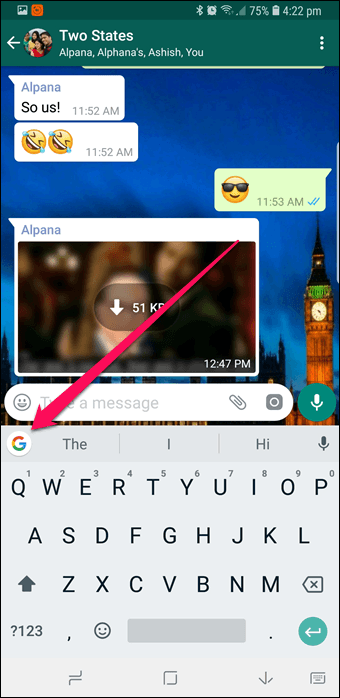
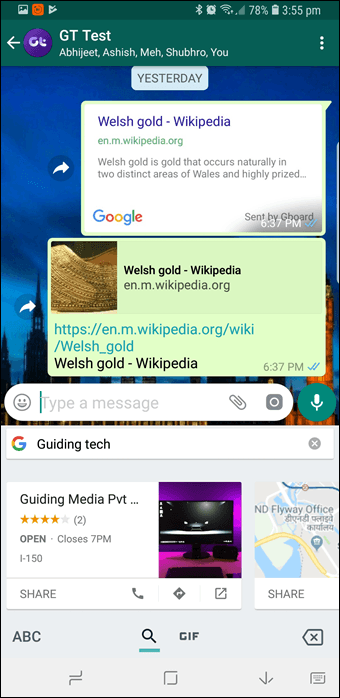
Esta función es especialmente útil durante el chat, donde puede compartir información de Internet sin salir de su aplicación actual.
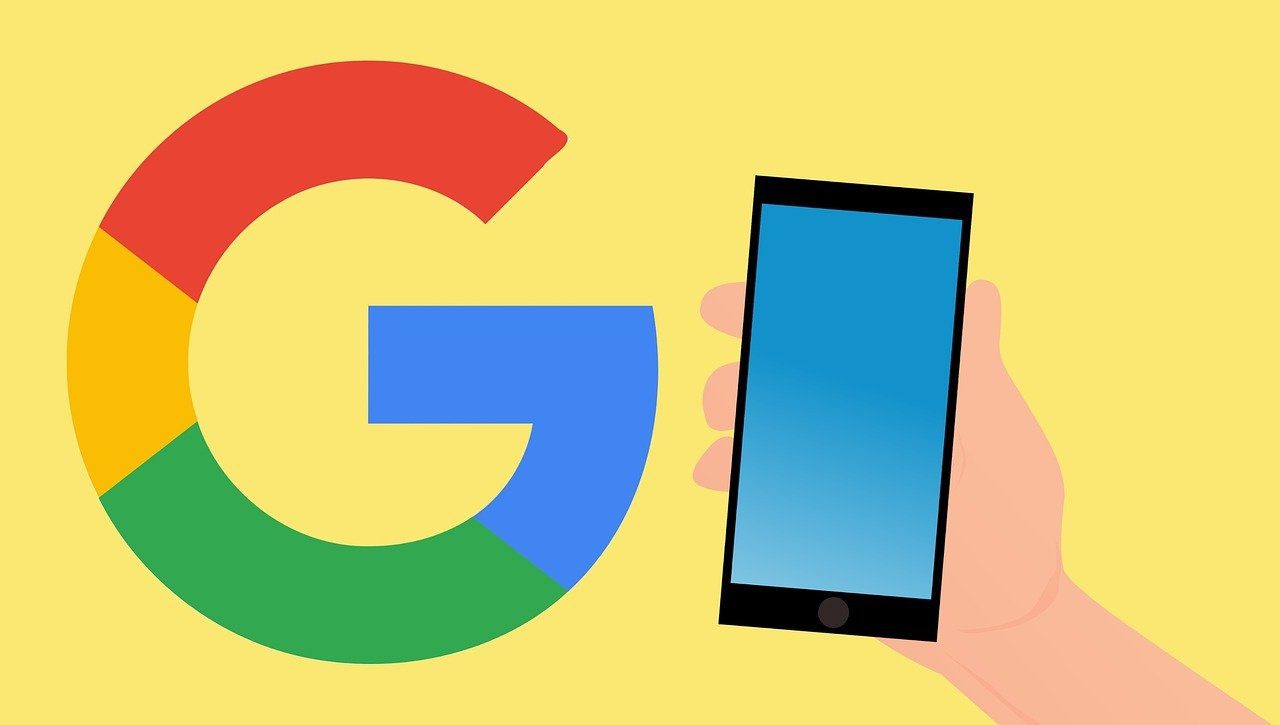
No hace falta decir que el poder de Google no está en el teclado de Samsung. Por lo tanto, deberá salir de su aplicación actual para buscar algo o cambiar a la vista de múltiples ventanas.
Lee También Cómo Crear Un Código QR En 7 Sencillos Pasos
Cómo Crear Un Código QR En 7 Sencillos Pasos2. Controles de deslizamiento: deslizar y agarrar
Samsung Keyboard y Gboard admiten comandos de deslizamiento o escritura gestual. Si bien ambos logran pronunciar bien las palabras, es la ejecución la que es un poco diferente.
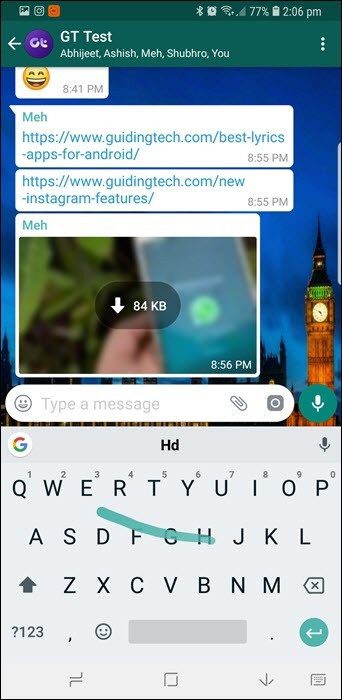
Gboard mostrará la palabra que se está formando a medida que desliza el dedo por el teclado. De esa forma, sabrás si las palabras están formadas correctamente y, si no, sabrás cuándo y dónde parar. Por otro lado, el teclado de Samsung adopta la forma más convencional de mostrar la palabra cuando tus dedos dejan de deslizarse.
El teclado Samsung adopta la forma más convencional de mostrar la palabra cuando dejas de escribir
Si bien este método de ejecución puede no ser tan importante para algunos, lo encuentro molesto. Prefiero ahorrar tiempo que escribir la palabra completa y ver que los resultados no cumplen con las expectativas.
3. Control del cursor: escritura y edición rápidas
Además del hecho anterior, Gboard tiene la opción adicional de control del cursor. Esta función le permite mover el cursor por las líneas de texto arrastrando el dedo por la barra espaciadora. Del mismo modo, puede eliminar texto de forma masiva deslizando el dedo por la tecla de retroceso.
Curiosamente, la aplicación de teclado de Samsung también admite el control del cursor, pero solo puede habilitar una función a la vez. Es escritura deslizante o control del cursor.
Lee También No Hay Altavoces Ni Auriculares Conectados: Métodos Para Solucionarlo
No Hay Altavoces Ni Auriculares Conectados: Métodos Para Solucionarlo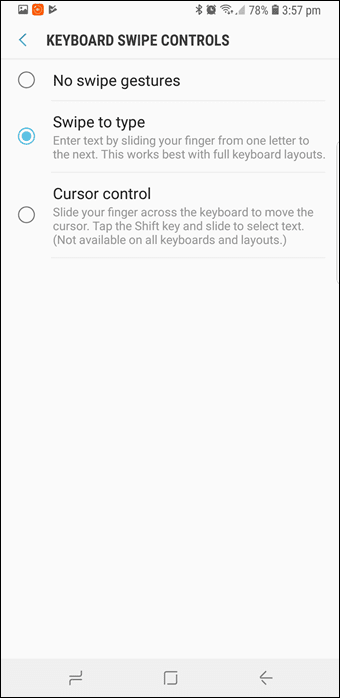
Por lo tanto, tendrá que decidir cuál de estas funciones es más prioritaria para usted: la formación rápida de palabras o la selección/eliminación de texto masivo.
Si me preguntas, es 2018 y un teclado debería darte la capacidad de hacer ambas cosas.
4. Atajos de texto: toma el camino más corto
Afortunadamente, tanto Gboard como Samsung Keyboard tienen la opción de atajos de texto. Puede agregar sus propios accesos directos a expresiones o frases de uso frecuente.
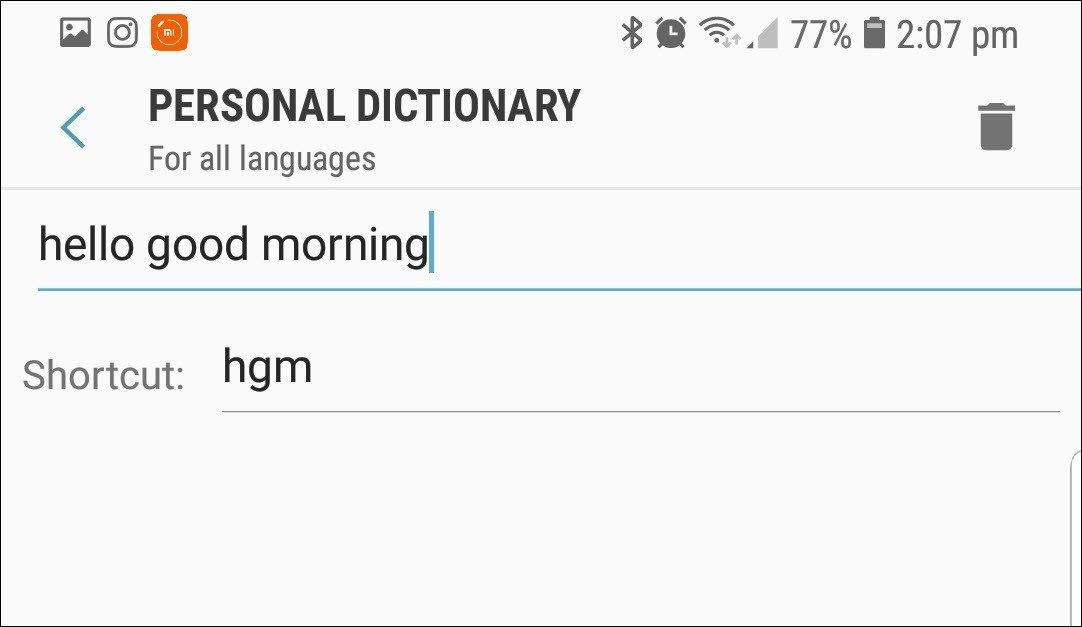
Los atajos de aplicaciones funcionan de la misma manera y agregar atajos de texto también es similar.
5. GIFs y emojis: busca y comparte
Es cierto que los emojis y los GIF agregan un elemento divertido a cualquier conversación. Ambos teclados cubren esta área ya que tienen toneladas de emojis y pegatinas para llenar los espacios en blanco en la conversación.
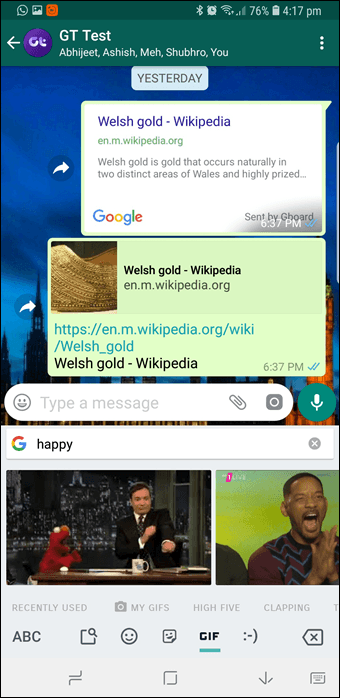
Sin embargo, hay una pequeña diferencia. Gboard te permite buscar emojis, pegatinas y GIF. Simplemente escriba la palabra clave y la lista aparecerá instantáneamente.
Lee También Cómo Recuperar La Contraseña De Windows 10
Cómo Recuperar La Contraseña De Windows 10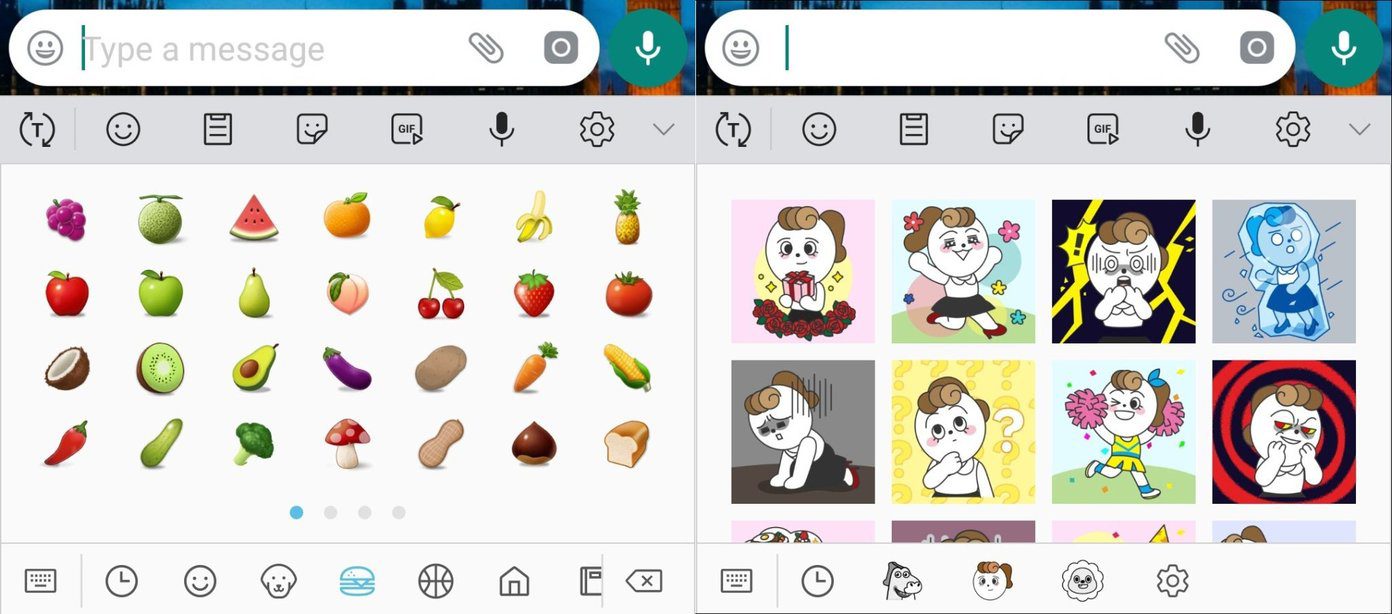
Las cosas son un poco diferentes con el teclado Samsung. Aquí tendrás que desplazarte por las largas páginas de emojis y stickers. Muy mal si me preguntas. En el lado positivo, el teclado Samsung admite algunas pegatinas más para agregar al elemento divertido.
El encuentro de Gboard con los GIF no termina ahí. De hecho, cada vez es mejor. Incluso puedes crear tus propios GIF personalizados y es genial.
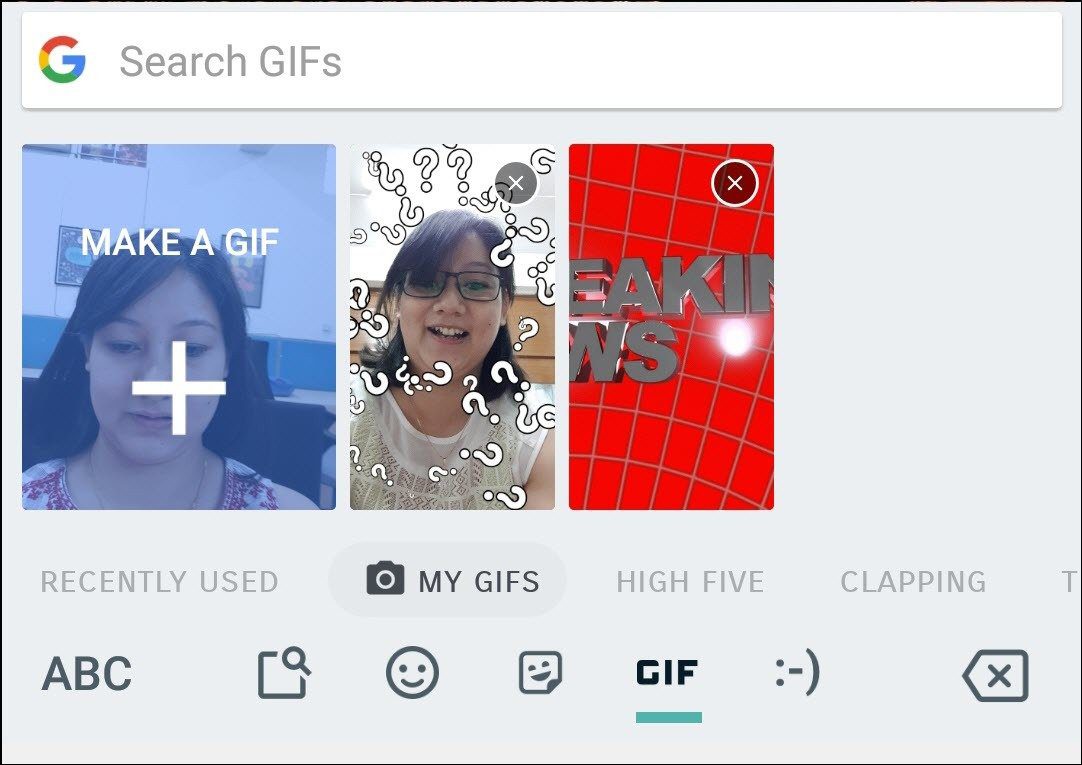
Lo mejor de esta función es que funciona tanto en la cámara frontal como en la trasera y te permite crearla sin salir de tu aplicación actual.
6. Portapapeles: copie fácilmente texto reutilizable
Un portapapeles tiene sus propias ventajas para alguien tan perezoso como yo. En general, prefiero copiar fragmentos de texto reutilizables durante los chats en lugar de escribirlos (direcciones, saludos, etc.). Si bien ambas aplicaciones admiten el portapapeles, es bastante básico y se parece al portapapeles de Android y está muy lejos de la funcionalidad del portapapeles que encontrará en SwiftKey.
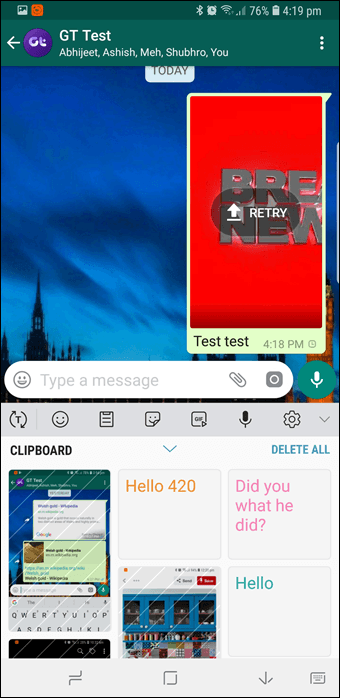
Podrá usar el portapapeles mientras chatea en WhatsApp, Messenger y mensajes estándar. Sin embargo, está deshabilitado cuando abres Gmail. Así que tendrás que recurrir a la forma antigua de ingresar detalles.
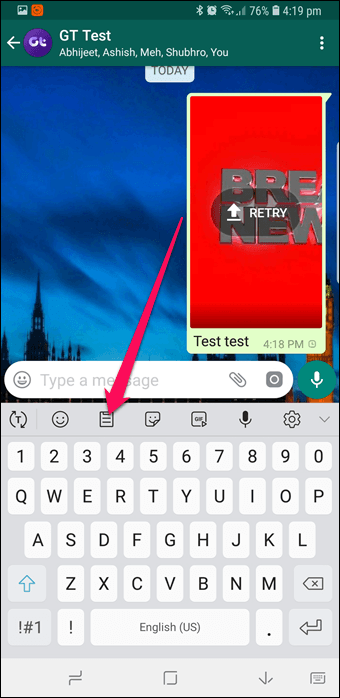
Un punto de diferencia entre las dos aplicaciones es que debe presionar prolongadamente para obtener la opción del portapapeles en Gboard, mientras que el teclado Samsung tiene un ícono dedicado en la parte superior del teclado.
Lee También SpyHunter 5. Usabilidad, Efectividad Y Confiabilidad
SpyHunter 5. Usabilidad, Efectividad Y Confiabilidad7. Caracteres especiales: qué tan rápido puedes acceder a ellos
Aquí está el problema: los caracteres especiales son tan importantes como los signos de puntuación en las conversaciones. Claro, ambas aplicaciones tienen estos caracteres especiales, pero el punto se reduce a qué tan rápido puede acceder a ellos.
El teclado Samsung le permite mantener presionada la tecla de punto y todos los caracteres especiales aparecerán aquí. Y hasta que elija una clave, el aviso lo esperará.
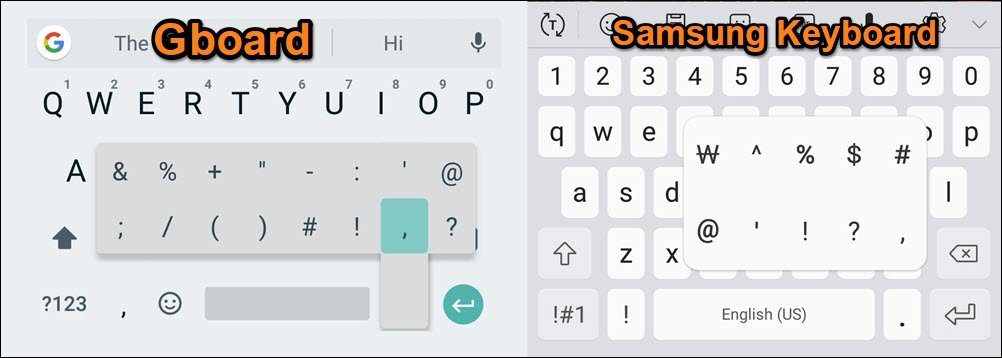
Gboard adopta una ejecución más rápida del proceso anterior. Debe presionar la tecla de punto y deslizar el dedo sobre el carácter deseado sin levantar el dedo. Pequeñas diferencias, sí, pero muy importantes.
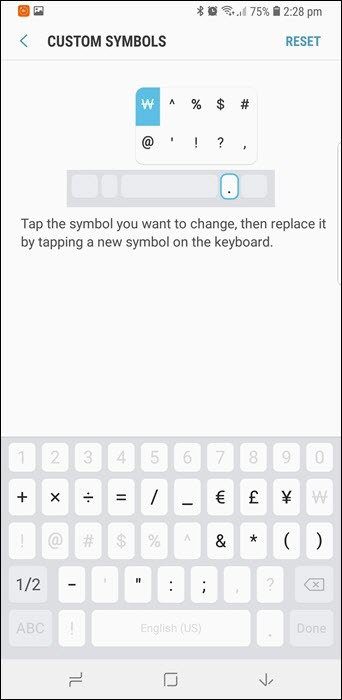
Otra característica que me encantó del teclado Samsung es que puedes elegir cualquier símbolo que quieras de la bandeja de caracteres.
8. Temas
Gboard es el ganador final cuando se trata de temas. Admite una veintena de temas diferentes, tanto de fondo simple como de fondo de imagen.

Desafortunadamente, el teclado Samsung no tiene temas. Has oído bien, ¡ninguna! Solo tienes que elegir entre blanco liso o puedes optar por tener algún color en las opciones de accesibilidad.
Lee También Los 7 Mejores AntiMalware Para Windows
Los 7 Mejores AntiMalware Para Windows9. Predicción de texto
Sin duda, el principal protagonista de cualquier aplicación de teclado es la predicción de palabras y Gboard hace un buen trabajo. trabajar en esta área. Adopta su estilo de escritura y sugiere rápidamente palabras que normalmente usaría. Después de todo, es de Google de quien estamos hablando.

El teclado Samsung también es muy bueno para predecir texto y tiene éxito con ellos la mayor parte del tiempo, pero hay una ligera diferencia en el rendimiento. Entonces, cuando se trata de comparar las dos aplicaciones, prefiero ponerme del lado de Gboard.
Sin embargo, al final del día, predecir el texto es un proceso a largo plazo y lleva tiempo que un teclado conozca su estilo de escritura y viceversa.
10. Interfaz de usuario y diseño
El teclado Gboard y Samsung son similares a primera vista. No hay mucha diferencia en la interfaz de usuario, después de todo, estamos hablando de un teclado.
Todas las funciones adicionales de Gboard, como la búsqueda, los emoticonos, etc., se han colocado de manera ordenada sin saturar la aplicación. Además, el menú Configuración contiene una serie de opciones personalizables que puede ajustar según sus preferencias.
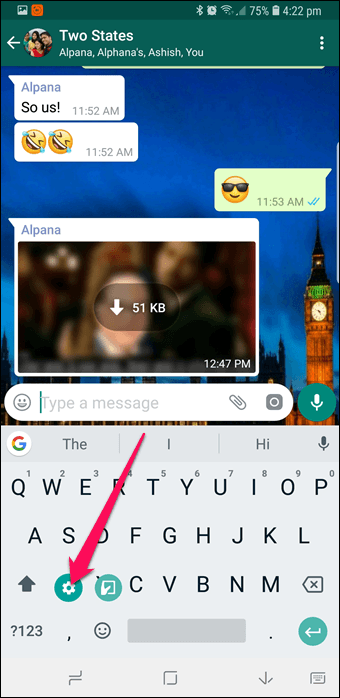

La interfaz del teclado Samsung tiene un toque inteligente. Una tecla en la esquina del teclado le permite cambiar rápidamente entre texto predictivo y varias opciones. Si me preguntas, encontré este enfoque mucho mejor que el de Gboard.
Lee También Cómo Activar Windows Defender Directiva De Grupo
Cómo Activar Windows Defender Directiva De Grupo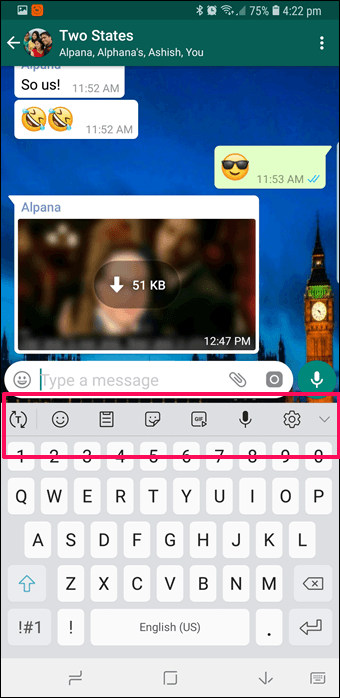
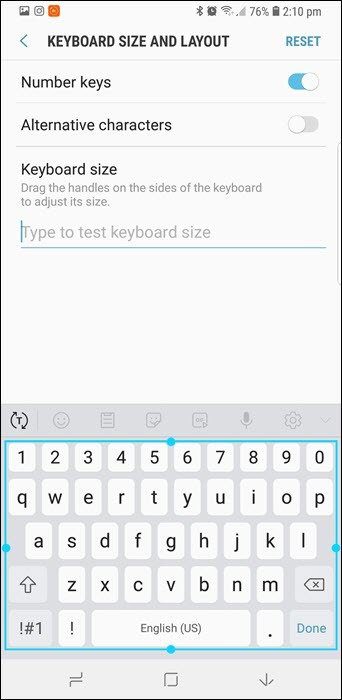
Dado que no hay teclas adicionales para emojis y similares en la parte inferior del teclado, es grande y ordenado. Me permite escribir libremente sin tener que preocuparme por mis grandes pulgares. Claro, podría aumentar el tamaño del teclado Gboard, pero eso aumentaría el tamaño general, lo que no me gusta.
¿Cuál es el mejor?
Es posible que el teclado Samsung no tenga todas las campanas y silbatos de su competidor, pero no es como si las necesitara. Por lo general, la mayoría de nosotros rara vez usamos el mapa de búsqueda de Google en nuestros chats diarios o creamos GIF diariamente.
Es seguro decir que el teclado Samsung es bueno en lo que hace, que es cambiar tus pensamientos y eso es todo. Gboard, por otro lado, promete hacer más que solo escribir tus pensamientos. Se trata más de la productividad y de la rapidez con la que se puede realizar el trabajo.
Entonces, si lo que le interesa es la productividad, entonces sí, ¡vale la pena un cambio!
Si quieres conocer otros artículos parecidos a Teclado Gboard vs Samsung: ¿Deberías cambiarte a Gboard? puedes visitar la categoría Informática.

TE PUEDE INTERESAR